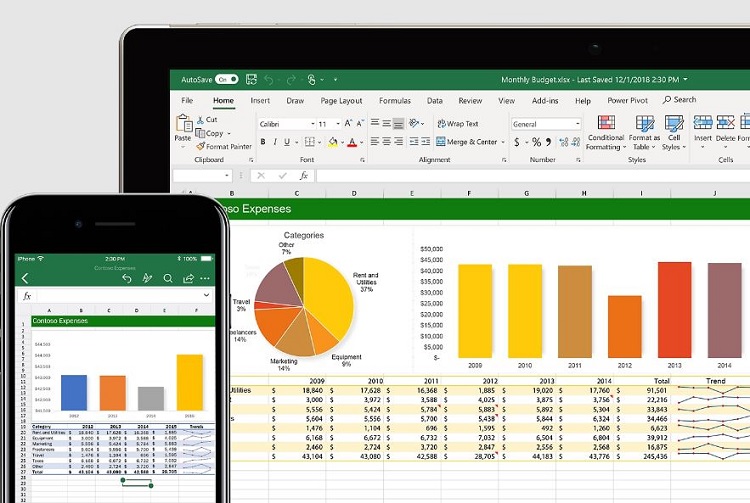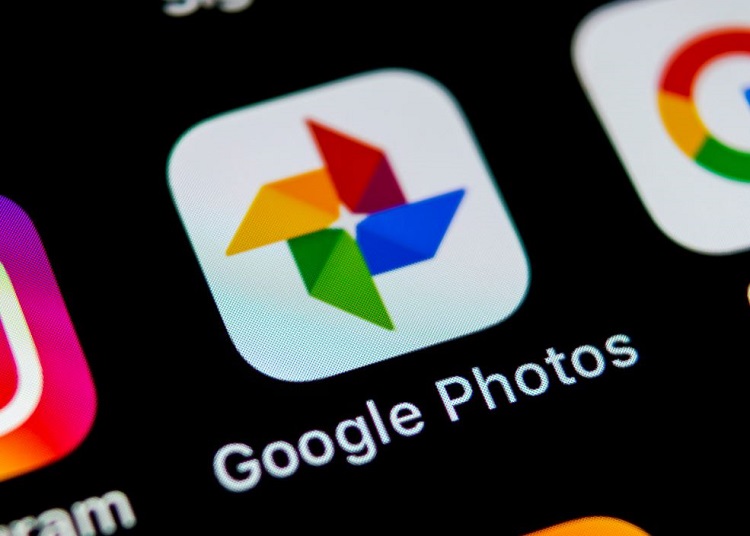Bỏ túi cách bật rung khi có cuộc gọi đến trên iPhone (MỚI NHẤT iOS 17)
Cách bật rung khi có cuộc gọi đến trên iPhone cùng nhiều thủ thuật thú vị khác chính là những gì Blog Chăm Chỉ sẽ giới thiệu trong bài viết hôm nay. Theo dõi ngay để “lượm lặt” những cài đặt hay ho cho dế yêu bạn nhé!
Rung luôn là một chế độ được nhiều người yêu thích trên điện thoại, kể cả khi bạn đang kích hoạt chế độ âm thanh cho iPhone. Bởi dù trong môi trường yên tĩnh hay ồn ào, rung sẽ giúp bạn dễ dàng nhận biết được thông báo/cuộc gọi đến. Đây là lý do vì sao nhiều anh em “Táo khuyết” đang tìm cách bật rung khi có cuộc gọi đến trên iPhone. Tìm hiểu ngay các thủ thuật iOS dưới đây để biết cách thực hiện iFan nha.

Chia sẻ cách bật rung khi có cuộc gọi đến trên iPhone
Nội dung
Không một ai muốn mình bỏ lỡ các cuộc gọi quan trọng nhưng đôi khi dù có bật nhạc chuông thì âm thanh nhỏ, môi trường quá ồn ào cũng có thể làm bạn không nghe thấy. Lúc này, chế độ rung sẽ phát huy tác dụng giúp iFan nhận biết cuộc gọi đến. Vậy chỉnh chế độ rung khi có cuộc gọi đến trên iPhone như thế nào?
Hướng dẫn cài đặt Rung khi nhận cuộc gọi trên iPhone chi tiết
Để bật rung khi có cuộc gọi đến, iFan thực hiện thao tác như sau:
Đối với phiên bản iOS 15
- Bước 1: Bạn nhấn vào Cài đặt > Sau đó chọn mục “Âm thanh và cảm ứng”.
- Bước 2: Kích hoạt cả hai mục là “Rung khi đổ chuông” và “Rung khi im lặng”.
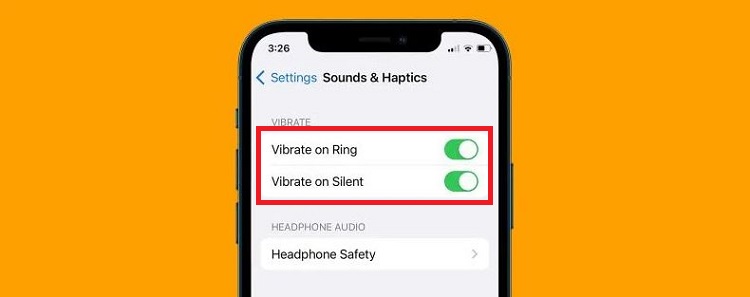
Đối với phiên bản iOS 16, iFan thực hiện các bước
- Bước 1: Đi đến Cài đặt > Chọn “Âm thanh và cảm ứng”.
- Bước 2: Bật chế độ “Phát cảm ứng trong chế độ Chuông” và “Phát cảm ứng trong chế độ Im lặng”.
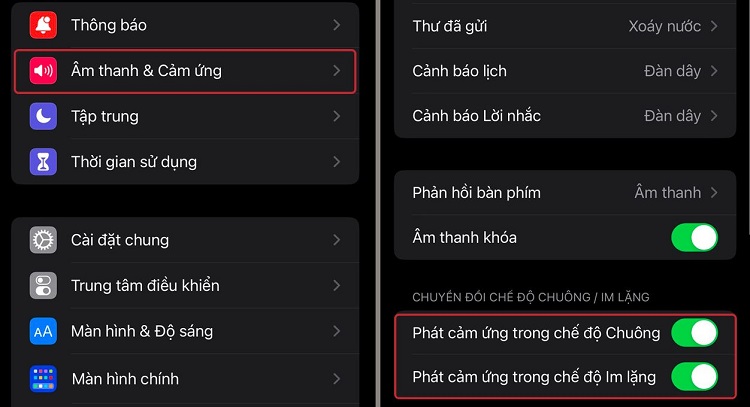
Đối với phiên bản iOS 17
- Bước 1: iFan cũng vào Cài đặt > Nhấn chọn mục “Âm thanh & Cảm ứng”
- Bước 2: Nhấn chọn vào mục Cảm ứng > Chọn Luôn phát.
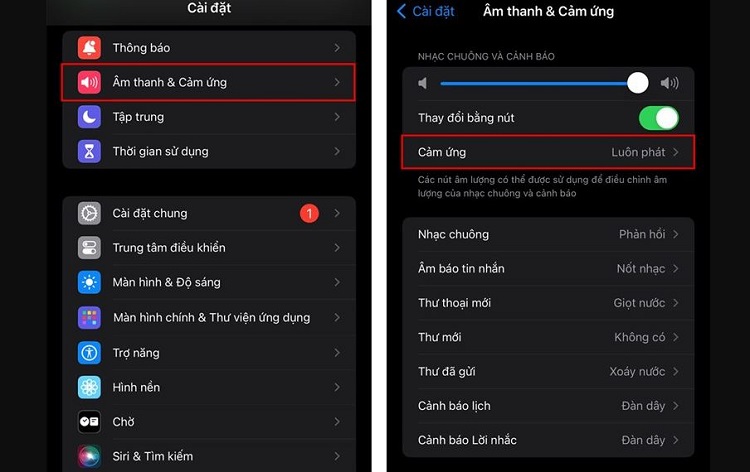
MẸO KHÁC
- Đối với phiên bản iOS 16 trở lên, bạn có thể điều chỉnh Rung cho cuộc gọi đến bằng cách: Thực hiện B1 như hướng dẫn ở trên > Sau đó nhấn vào mục Nhạc chuông > Nhấn vào mục Rung > Chọn kiểu rung vừa ý > Ngoài ra, bạn có thể nhấn vào Tone Store để mua thêm các âm báo khác nếu có nhu cầu. Bên cạnh đó, iFan còn có thể tự tạo kiểu rung mới tùy ý.
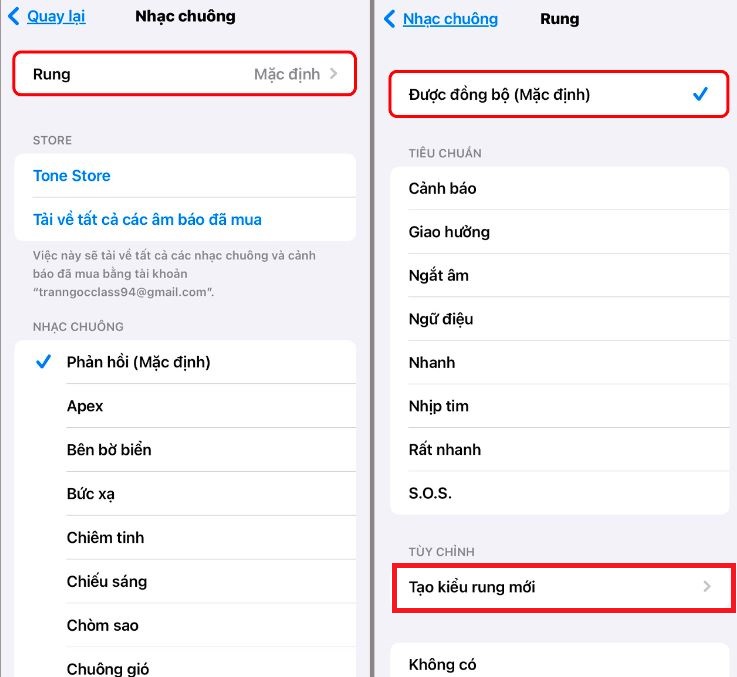
- Ngoài ra, nếu như đã bật rung nhưng không thấy rung khi có cuộc gọi đến. Khả năng cao là bạn đã tắt rung trong Trợ năng nên iFan cần phải kích hoạt chế độ này lên. Người dùng cần vào Cài đặt > Trợ năng > Sau đó nhấn chọn mục “Cảm ứng” > Kích hoạt Rung lên là được.
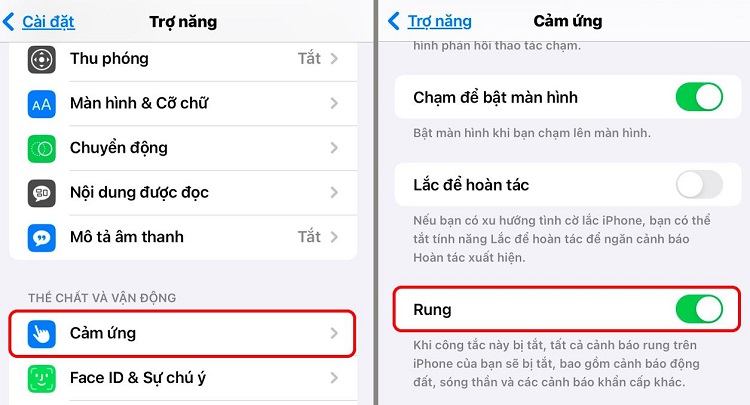
Một số thủ thuật khi Rung không hoạt động khi có cuộc gọi đến
Nếu người dùng đã kích hoạt đầy đủ theo hướng dẫn trên nhưng khi có thông báo vẫn không thấy máy rung, hãy thử áp dụng các thủ thuật quen thuộc dưới đây:
- Khởi động lại iPhone của bạn
- Kiểm tra nút gạt im lặng trên iPhone
- Cập nhật phần mềm cho dế yêu
- Đặt lại tất cả cài đặt cho điện thoại
Trong trường hợp vẫn chẳng ăn thua, có khả năng là iPhone đã bị hỏng phần cứng. Nhất là sau khi máy gặp sự cố ngoài ý muốn như vô nước, va chạm, rơi rớt…. Bạn nên mang thiết bị đi bảo hành/kiểm tra để biết được nguyên nhân cụ thể.
Hướng dẫn cách bật đèn cảnh báo khi có cuộc gọi đến trên iPhone
Ngoài chế độ rung, nhiều iFan còn muốn bật chế độ nháy sáng khi có thông báo để không phải bỏ lỡ bất cứ thông báo nào. Bởi dù có rung hay có phát âm thanh, đôi lúc iFan cũng không phát hiện ra và việc nháy sáng sẽ giúp bạn dễ dàng nhận biết.
- B1: Người dùng “Táo khuyết” truy cập vào Cài đặt > Nhấn chọn mục Trợ năng > Chọn Âm thanh/ Hình ảnh.
- B2: Bật mục “Đèn LED để cảnh báo” lên. Nếu bạn muốn ở chế độ im lặng vẫn nháy sáng thì kích hoạt luôn cả dòng “Nháy sáng khi im lặng” lên nhé!
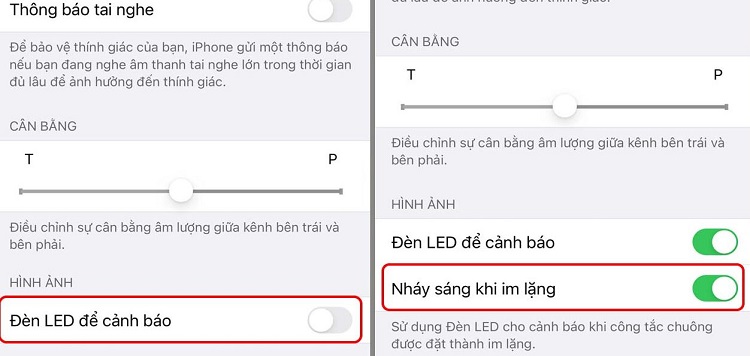
Blog Chăm Chỉ đã hướng dẫn xong cách bật rung khi có cuộc gọi đến trên iPhone. Chúc anh em “Táo khuyết” áp dụng thành công!
XEM THÊM
- [HỎI ĐÁP] Tại sao danh bạ trên iPhone không hiện tên?
- Cách bật đèn flash khi có thông báo trên iPhone siêu đơn giản